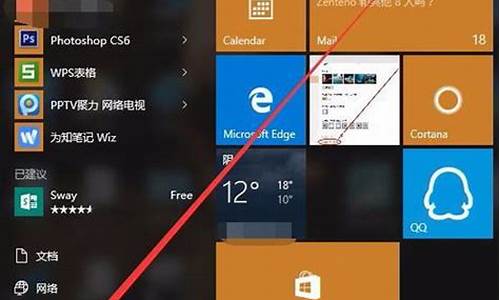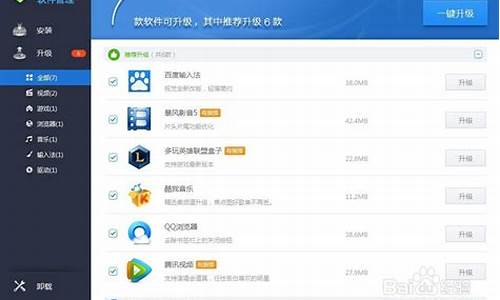装电脑系统教程-24年装电脑系统怎么装
1.求联想电脑自己装机的步骤
2.重装系统后那些该装的软件以及系统设置
3.win10系统怎么安装?
4.如何给笔记本装系统用U盘。?我有系统U盘。bios里面如何设置?分区如何分?没系统电脑删除了c系统
求联想电脑自己装机的步骤

装机得有点专业水平,不然可能把硬件弄坏,装系统比较简单光驱引导并启动安装程序
以联想电脑安装WIN7为例
1.设置光驱引导:将安装光盘放入光驱,重新启动电脑,当屏幕上出现“LENOVO”的开机LOGO时,按下键盘上的“F12”键,选择“CD/DVD(代表光驱的一项)”,按下回车(Enter)键确定。
光驱引导各机型略有不同,具体可参考产品说明手册。
2.选择光驱,几秒后,屏幕上会出现“Press any key to boot from cd…”的字样,此时需要按下键盘上的任意键以继续光驱引导。如下图所示:
3.光驱引导起来后,会连续出现如下界面:
系统安装设置
4.此处保持默认状态即可,“要安装的语言”选择“中文(简体)”,“时间和货币格式”选择“中文(简体,中国)”,“键盘和输入方法”选择“中文(简体)-美式键盘”,点击“下一步”。
5.版本选择,按照出厂随机系统版本的不同,此处可能略有不同,直接点击“下一步”即可。
6.同意许可条款,勾选“我接受许可条款(A)”后,点击下一步
7.进入分区界面,点击“驱动器选项(高级)”
8.点击“新建(E)”,创建分区
9.设置分区容量并点击“下一步”。
分区大小不能超过该磁盘本身的容量
10.如果是在全新硬盘,或删除所有分区后重新创建所有分区,Windows 7系统会自动生成一个100M的空间用来存放Windows 7的启动引导文件,出现如下图的提示,点击“确定”。
11.创建好C盘后的磁盘状态,这时会看到,除了创建的C盘和一个未划分的空间,还有一个100M的空间。
12.与上面创建方法一样,将剩余空间创建好
13.选择要安装系统的分区,点击“下一步”。
执行安装
14.系统开始自动安装系统
15.完成“安装更新”后,会自动重启
16.出现Windows的启动界面
17.安装程序会自动继续进行安装
18.此处,安装程序会再次重启并对主机进行一些检测,这些过程完全自动运行。
用户信息设置及完成安装
19.完成检测后,会进入用户名设置界面
输入一个用户名
20.设置密码。需要注意的是,如果设置密码,那么密码提示也必须设置。如果觉得麻烦,也可以不设置密码,直接点击“下一步”,进入系统后再到控制面板—用户账户中设置密码。
21.设置时间和日期,点击“下一步”
22.系统会开始完成设置,并启动。
23.如在密码设置界面设置了密码,此时会弹出登录界面,输入刚才设置的密码后确定。
24.进入桌面环境,安装完成!
重装系统后那些该装的软件以及系统设置
准备换系统了,所以先把重装系统后该装的软件以及需要做的系统设置整理一下,以备重装系统后逐步实施,算是一个分享与备忘吧!
本人轻易不重装系统,一般装好一个系统会一直用好多年(目前这个系统已经用了5年)。要保持系统一直好用且不出问题,除了平时养成良好的电脑使用习惯外,还需要有能保护电脑的利器。
很多人装系统首选windows原版镜像,认为原版系统原汁原味,稳定性高,这我不反驳。但,本人装系统一般还是选GHOST系统(主要还是因为“懒”),当然,ghost系统我肯定是选择纯净版,绝对不会选择装了大量软件的装机版。
本人一般选用的GHOST系统都是那种安装了最新版系统补丁以及运行库,并且做了少量优化的“纯净”版系统(只用口碑好的系统爱好者制作的系统)。
ghost恢复系统这里就不详述了,一般无非就是用U盘或者PE启动,然后恢复系统即可。
重装系统后那些该装的软件以及系统设置
1, 进入系统后,首先安装一个最新版解压缩软件(推荐Winrar或7zip)。因为现在很多软件都是压缩包打包的,解压缩软件是必装软件!
2, 在设备管理器中检查驱动程序是否有缺失,如果驱动缺失,先更新驱动。
3, 安装电脑版PE系统,方便以后对电脑进行备份与还原(通用微PE)
4,转移系统的个人文件夹,把原本在C盘的例如“我的文档”、“桌面”等个人文件夹全部转移到其他分区。(推荐采用“个人文件转移工具”进行转移)
“个人文件转移工具”可以把“我的文档”、“桌面”等个人文件夹从C盘转移到其他分区,再也不用担心重装或恢复系统后文件丢失了。
5, 安装自己熟悉的输入法软件,一个拼音输入法加一个五笔输入法即可。(搜狗拼音输入法去广告版、极点五笔)
6,安装HashTab,HashTab可以在Windows 资源管理器的文件属性窗口中添加一个叫做“文件校验”的标签。该标签可以方便地计算文件的MD5、SHA1、CRC-32等哈希值。
7,把收集到免费可商用字体、条码字体以及其他一些必备字体整理好,存档到非C盘的分区中,然后以快捷方式的形式安装字体。
8,用局域网文件共享工具,依据电脑所处的环境需要,打开或者关闭局域网共享。(局域网文件共享工具)
9,到这里为止,已经为系统安装了那些必备并且更新频率非常小的软件,此时可以进PE中用ghost备份一次系统====
10,下面主要是安装行业软件,不同的行业,安装的软件肯定不同,一般是建议安装一个经典版以及一个最新版即可====
11,安装WPS去广告专业版(可选:微软office)以及增强插件(方方格子)。
12,安装Imagine看图软件,并设置好右键看图(可选2345看图软件优化版)。
13,安装CorelDRAW X4以及CorelDRAW 2020,并安装好CDR魔镜插件、小柯盒型插件、二维码插件。
14,设置好CDR的发布PDF设置以及打印PS设置,设置好CDR常用快捷键以及工作区,最后将工作区导出保存。
15,安装CDR缩略图、PSD缩略图以及常见设计文件缩略图补丁(PSD Codec、FastPictureViewer Codec Pack、CDR缩略图补丁)
16,安装Photoshop CS/CS6/2020,并对软件做一些习惯性设置。
17,安装Illustrator CS5/CS6/2020,并对软件做一些习惯性设置以及快捷键,PDF预设设置,安装AI脚本插件合集、Rasterino插件。
18,安装Acrobat XI(可选Acrobat DC),安装Acrobat插件(PDF Toolbox、Pitstop),并将常用操作工具按钮调至菜单栏下。
19,安装QQ聊天软件、千牛软件。
20,彻底关闭系统自动更新(Windows Update Blocker)
21,安装桌面图标管理软件(音速启动5.0版)
22,安装火绒安全软件,并用火绒对系统的启动项进行优化以及垃圾清理。
23,优化并清理完垃圾后,重启系统。
24,安装影子系统软件(Shadow Defender),并设置C盘为影子模式。
25,最后,进PE系统,对安装了常用软件的系统做Ghost备份。
经过上面的操作,大家基本上就可以随意去折腾你的系统了,因为有影子系统,平时即使中个小毒,只要重启电脑就又恢复如初了。如果你想更新或者安装新软件,只要退出影子系统模式即可。(记得安装完软件让系统再次进入影子模式来保护你的系统)。
也可以每隔一段时间(比如半年),就退出影子系统一下,然后更新系统补丁以及安装你认为需要更新的软件,让你的系统永葆青春!
一些绿色软件,如视频播放器(PotPlayer)、Everything等等完全可以用桌面管理软件来管理,根本不用安装到系统盘。
用了好多年的音速启动,可惜的是已经不更新了,旧版UI比较难看,好在资源占用极小,所以一直用着,把一些不常用的软件丢到里面去(常用的还是放电脑桌面),要用的时间就不用满电脑的找了!
最后:不同行业,不同用户,不同时代,以及安装不同的系统,安装的软件肯定不同。在软件的选择上,大家可以依据自己的喜好选择。本文分享的仅仅是适合本人的一系列操作,仅供参考。
1.阅后如果喜欢,不妨点赞、收藏、评论和关注一下。
2.在学习中有什么问题,欢迎与我沟通交流,关注教程社,我在这里等你哟!
3.教程社专注分享IT技术!设计教程、编程、电脑、电商、素材等
win10系统怎么安装?
首先参照一下安装win10系统的硬件配置:cpu:双核以上处理器;内存:4G或更高;硬盘:20G;显卡:GraphicscardDircetX9;主板bios:UEFI2.3.1支持安全启动。具体参照方法是: 1、单击“计算机”鼠标右键,选择“属性”。 2、选择Windows体验指数。 3、对比参数即可。 MicrosoftWindows10是美国Microsoft(微软)公司所研发的新一代跨平台及设备应用的操作系统。在正式版本发布后的一年内,所有符合条件的Windows7、Windows8.1以及WindowsPhone8.1用户都将可以免费升级到Windows10。所有升级到Windows10的设备,微软都将提供永久生命周期的支持。Windows10可能是微软发布的最后一个Windows版本,下一代Windows将作为Update形式出现。Windows10将发布7个发行版本,分别面向不同用户和设备。2015年7月29日12点起,Windows10推送全面开启,Windows7、Windows8.1用户可以升级到Windows10,用户也可以通过系统升级等方式升级到Win10,零售版于2015年8月30日开售。2015年9月24日,百度与微软正式宣布战略合作,百度成为中国市场上Windows10MicrosoftEdge浏览器的默认主页和搜索引擎。2016年7月31日,微软开始以119.99美元起的价格销售Windows10。如何给笔记本装系统用U盘。?我有系统U盘。bios里面如何设置?分区如何分?没系统电脑删除了c系统
电脑系统U盘制作及重装系统的操作步骤为:
1).制作启动U盘:到实体店买个4-8G的U盘(可以要求老板帮忙制作成系统U盘即可省略以下步骤),上网搜索下载老毛桃或大白菜等等启动U盘制作工具,将U盘插入电脑运行此软件制作成启动U盘。
2).复制系统文件:上网到系统之家网站下载WINXP或WIN7等操作系统的GHO文件,复制到U盘或启动工具指定的U盘文件夹下。
3).设置U盘为第一启动磁盘:开机按DEL键(笔记本一般为F2或其它)进入BIOS设置界面,进入BOOT选项卡设置USB磁盘为第一启动项(注:部分电脑需要在此时插入U盘进行识别才能设置),再按F10保存按Y键确定退出CMOS界面,电脑随后会自动重启。
4).U盘启动并重装系统:电脑启动时插入U盘,进入U盘功能菜单之后,选择“安装系统到硬盘第一分区”(如下图所示),回车确定后按提示操作,电脑会自动运行GHOST软件将下载来的GHO文件克隆安装到C区,整个过程基本无需人工干预,直到最后进入系统桌面。如果需要分区,还可以在安装系统之前选择图示中的(5)或(6)进行自动或手工操作。
注意:在安装系统完成后,先安装安全软件如360安全卫士加360杀毒或者金山毒霸之类其它安全软件,进行全盘查杀木马、病毒,再打好系统补丁、安装常用软件,并下载安装使用一键还原工具进行系统备份,以备不时之需。
声明:本站所有文章资源内容,如无特殊说明或标注,均为采集网络资源。如若本站内容侵犯了原著者的合法权益,可联系本站删除。